خوش آموز درخت تو گر بار دانش بگیرد، به زیر آوری چرخ نیلوفری را
چگونه ویژگی Hardware Graphic Acceleration را فقط برای برنامه های آفیس غیرفعال کنیم
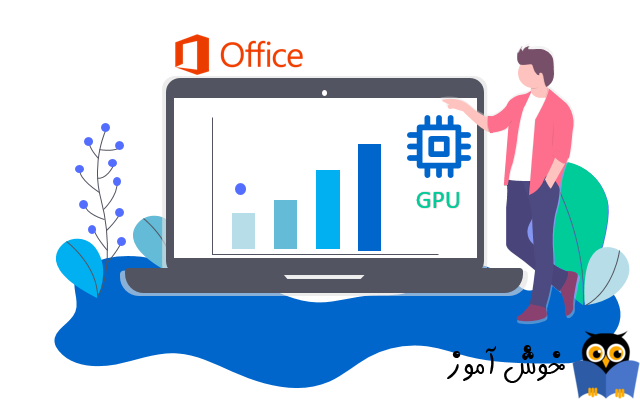
در ورژن های 2019/2016/2013 آفیس ویژگی های Built-in بسیاری در خود این مجموعه گنجانده شده که در زمان انجام کار بر روی یک چیز بدانها کمک می کند. اما این ویژگی ها در شرایطی ممکن است باعث دردسر و مشکل هم شوند. به عنوان مثال ، داشتن بسیاری از ویژگی ها در یک برنامه اغلب می تواند باعث از crash کردن، خراب شدن یا کند شدن آن شود. ظهر مشکل اصلی مربوط به hardware graphic acceleration می باشد. این ویژگی به سخت افزار دستگاه شما این امکان را می دهد عملکردهای گرافیکی سیستم شما افزایش پیدا می کند ولی همانطور که گفته شد گاها دردسرهایی هم دارد.

یکی از برنامه های آفیس را در سیستم تان اجرا کنید در اینجا برای مثال ما برنامه Word را باز کرده ایم. سپس به منوی File رفته و گزینه Options را کلیک کنید.
بدین ترتیب فرم Word Options باز می شود.
از پانل سمت چپ گزینه Advanced را کلیک کرده و از قسمت مقابل از بخش Display تیک گزینه Disable hardware graphics acceleration را فعال کرده و ok کنید.
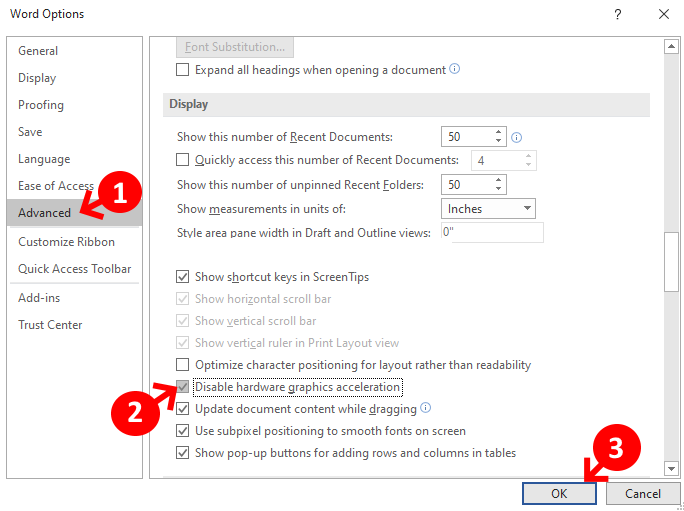
سپس سیستم خود را ریستارت کرده و در ادامه نرم افزار آفیس مورد نظرتان را اجرا کنید.
در روش دوم از طریق رجیستری اقدام به این کار خواهیم کرد. حتما از این موضوع اطلاع دارید که رجیستری مکانی حساس در ویندوز محسوب می شود و قبل از اعمال کوچکترین تغییر در این قسمت از ویندوز، حتما از رجیستری خروجی یا Export بگیرید.
سپس یکی از مسیرهای زیر را بر حسب نسخه آفیس که نصب کرده اید دنبال کنید(مسیر آفیس 2019 و 2016 مشابه هم می باشد). فولدر Office.0 که در ذیل مشاهده می کنید، بر حسب نسخه آفیسی است که در سیستم تان نصب کرده اید. مثلا مسیر زیر برای آفیس 2016 می باشد که در آفیس 2019 هم همین مسیر می باشد.
در این مسیر مانند تصویر زیر، مقدار Disable hardware graphics acceleration را مشاهده خواهید کرد. روی آن دابل کلیک کنید تا فرم تنظیمات آن باز شود.
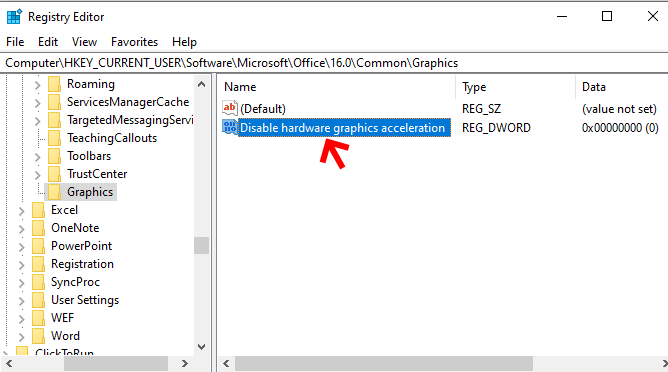
در فیلد Value data باید عدد 1 را وارد و OK کنید.
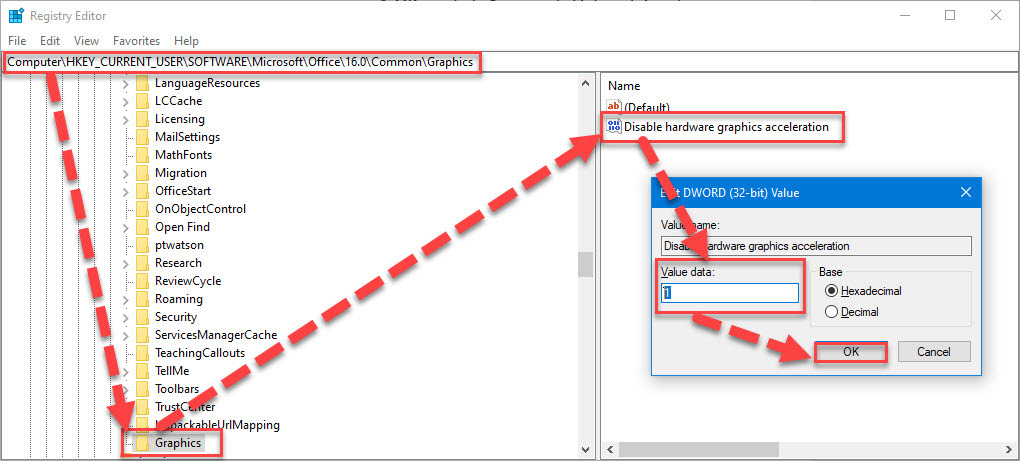
حالا برای اعمال شدن تغییرات رجیستری در ویندوز، لطفا از ویندوز sign out و دوباره Sign in کنید و یا سیستم تان را ریستارت کنید.

یکی از برنامه های آفیس را در سیستم تان اجرا کنید در اینجا برای مثال ما برنامه Word را باز کرده ایم. سپس به منوی File رفته و گزینه Options را کلیک کنید.
بدین ترتیب فرم Word Options باز می شود.
از پانل سمت چپ گزینه Advanced را کلیک کرده و از قسمت مقابل از بخش Display تیک گزینه Disable hardware graphics acceleration را فعال کرده و ok کنید.
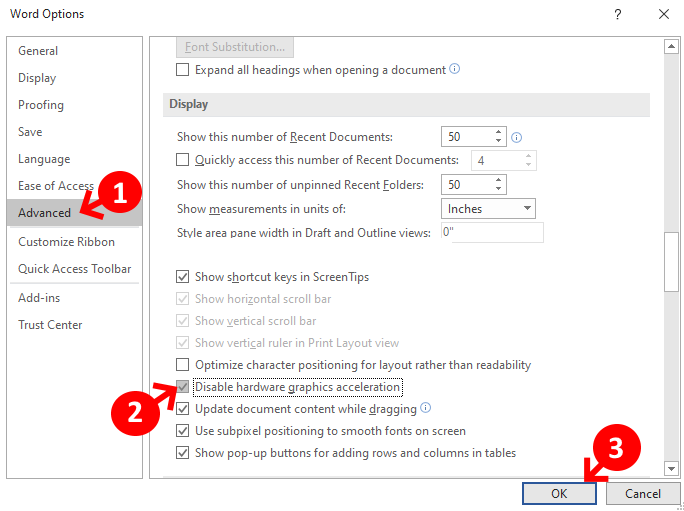
سپس سیستم خود را ریستارت کرده و در ادامه نرم افزار آفیس مورد نظرتان را اجرا کنید.
در روش دوم از طریق رجیستری اقدام به این کار خواهیم کرد. حتما از این موضوع اطلاع دارید که رجیستری مکانی حساس در ویندوز محسوب می شود و قبل از اعمال کوچکترین تغییر در این قسمت از ویندوز، حتما از رجیستری خروجی یا Export بگیرید.
براي وارد شدن به رجيستري ويندوز مي توانيد به لينک زير وارد شويد:
وارد شدن به رجيستري ويندوز
وارد شدن به رجيستري ويندوز
پيشنهاد مي کنم قبل از هر گونه تغيير در رجيستري ويندوز، حتما از آن بک آپ بگيريد:
تهيه Backup از Windows Registry
تهيه Backup از Windows Registry
سپس یکی از مسیرهای زیر را بر حسب نسخه آفیس که نصب کرده اید دنبال کنید(مسیر آفیس 2019 و 2016 مشابه هم می باشد). فولدر Office.0 که در ذیل مشاهده می کنید، بر حسب نسخه آفیسی است که در سیستم تان نصب کرده اید. مثلا مسیر زیر برای آفیس 2016 می باشد که در آفیس 2019 هم همین مسیر می باشد.
For MS Office 2010 - HKEY_CURRENT_USER\Software\Microsoft\Office.0\Common\Graphics
For MS Office 2013 - HKEY_CURRENT_USER\Software\Microsoft\Office.0\Common\Graphics
For MS Office 2016 - HKEY_CURRENT_USER\Software\Microsoft\Office.0\Common\Graphics
در این مسیر مانند تصویر زیر، مقدار Disable hardware graphics acceleration را مشاهده خواهید کرد. روی آن دابل کلیک کنید تا فرم تنظیمات آن باز شود.
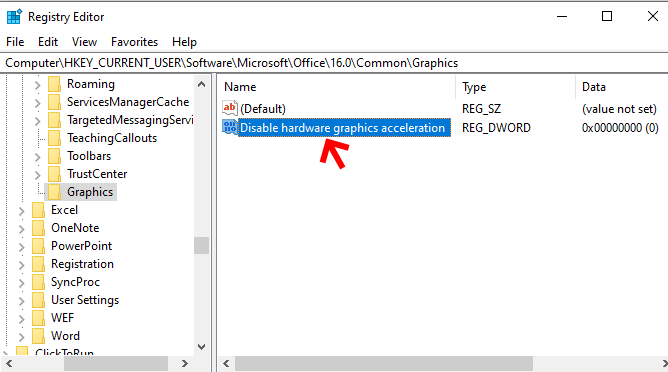
در فیلد Value data باید عدد 1 را وارد و OK کنید.
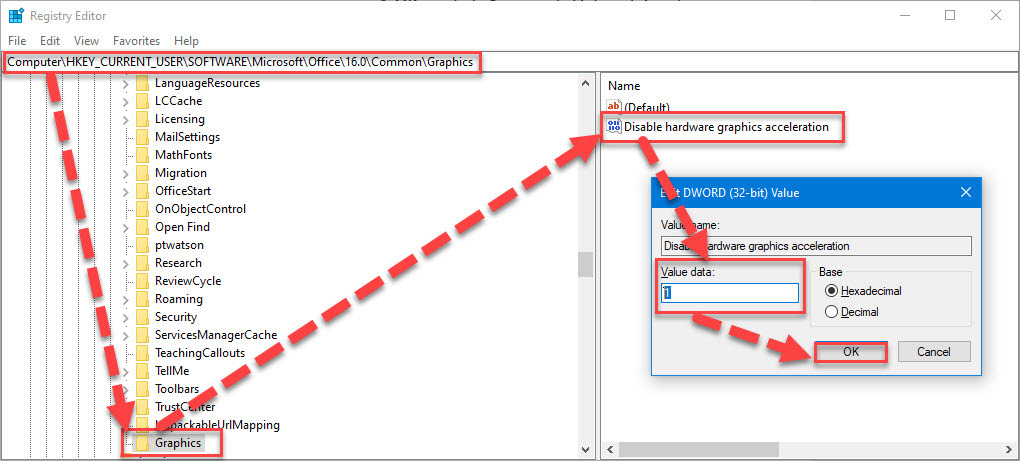
حالا برای اعمال شدن تغییرات رجیستری در ویندوز، لطفا از ویندوز sign out و دوباره Sign in کنید و یا سیستم تان را ریستارت کنید.





نمایش دیدگاه ها (1 دیدگاه)
دیدگاه خود را ثبت کنید: